iOS устройствата, въпреки най-силната от компилациите, са податливи на повреди. Вече обсъдихме какво може да се направи в случай на счупен бутон за захранване на телефон с Android. Сега, ако същото се случи на устройство с iOS, може да срещнем повече затруднения, тъй като бутонът за захранване на iOS обслужва допълнителни функции. Ако имате iPhone със счупен бутон за захранване, можете да направите две неща; Незабавно го поправете или намерете заобиколно решение, за да го включите/изключите и да започнете ежедневната си употреба.
Съдържание
1. Включване
Ако вашето iOS устройство е изключено с неправилно функциониращ бутон за захранване, тогава ще трябва да го включите отново. За разлика от Android, не можете да пренастроите функцията за захранване на клавишите за сила на звука, тъй като iOS е много затворена по този начин. Въпреки това, за да включите вашето iOS устройство, просто го включете в зарядно устройство и то автоматично ще се включи след няколко минути.
2. Помощно докосване
Функцията Assistive Touch съществува за сценарии, при които бутонът за захранване е недостижим или не работи. Това е наслагване, което ви позволява да възвърнете цялата функционалност, която бихте имали с бутон за захранване. Това включва заключване/отключване на екрана, изключване и правене на екранни снимки. Това идва и с допълнителното предимство на подмяната на бутоните за сила на звука, ако възникне необходимост.
За да получите достъп до Assistive Touch,
Отидете на Настройки > Общи > Достъпност (превъртете надолу) > Помощно докосване (превъртете надолу)

Докоснете бутона до Assistive Touch, за да влезете в менюто Assistive Touch и да го включите. Ще разберете, че е включен, когато нов бутон започне да виси над екрана ви. Сив квадрат с бял кръг вътре. Тази икона може да бъде поставена навсякъде на екрана, където ви е удобно.
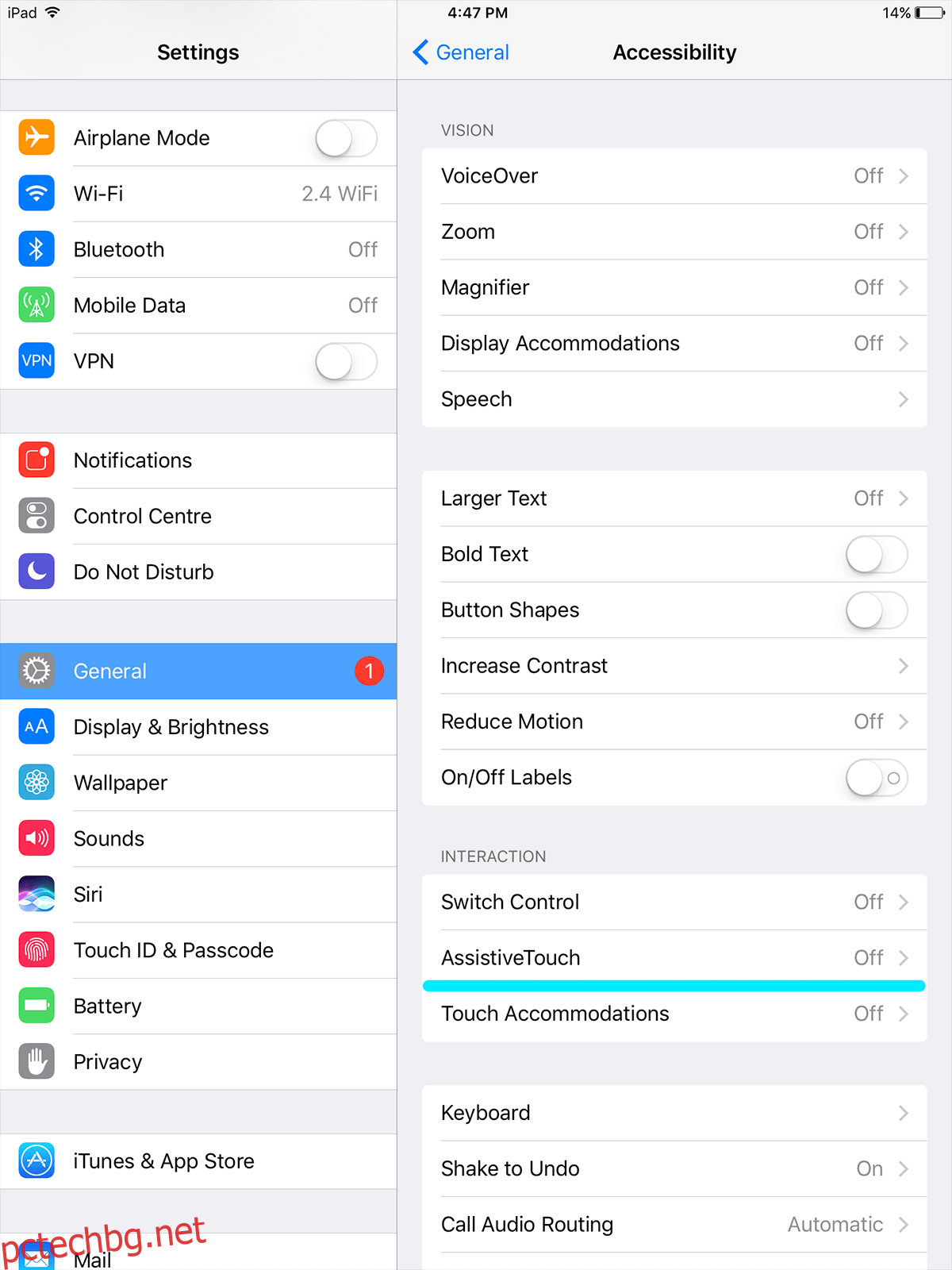
Можете да персонализирате какви други опции могат да се показват в това меню. Можете също да запазите персонализирани жестове, които могат да задействат приложения/действия въз основа на тези жестове. например можете да нарисувате кръг на екрана, за да стартирате менюто за изключване.

3. Заключване/Отключване
След като сте конфигурирали горното. Докоснете задържащата се икона за помощно докосване, за да изведете менюто.

Веднъж там, докоснете иконата „Устройство“ и тук ще видите „Заключен екран“, докосването на което ще заключи вашия екран. Можете да отключите екрана си, като докоснете бутона на менюто.
4. Екранни снимки
Докоснете бутона Assistive Touch и докоснете „Устройство“, „Още“ и след това докоснете „Екранна снимка“
Това трябва да ви позволи да запазите нормалната функционалност с вашето iOS устройство въпреки счупен бутон за захранване. Въпреки че препоръчваме да го ремонтирате.

Въпреки че не можете да преназначите клавишите на iPhone, освен ако не го направите джейлнбрейк, функцията Assistive Touc е разумна алтернатива. Тази функция отдавна е популярна при по-старите модели iPhone с неотзивчиви бутони за начало. Това е сравнително добро решение, ако имате iPhone със счупен бутон за захранване.

